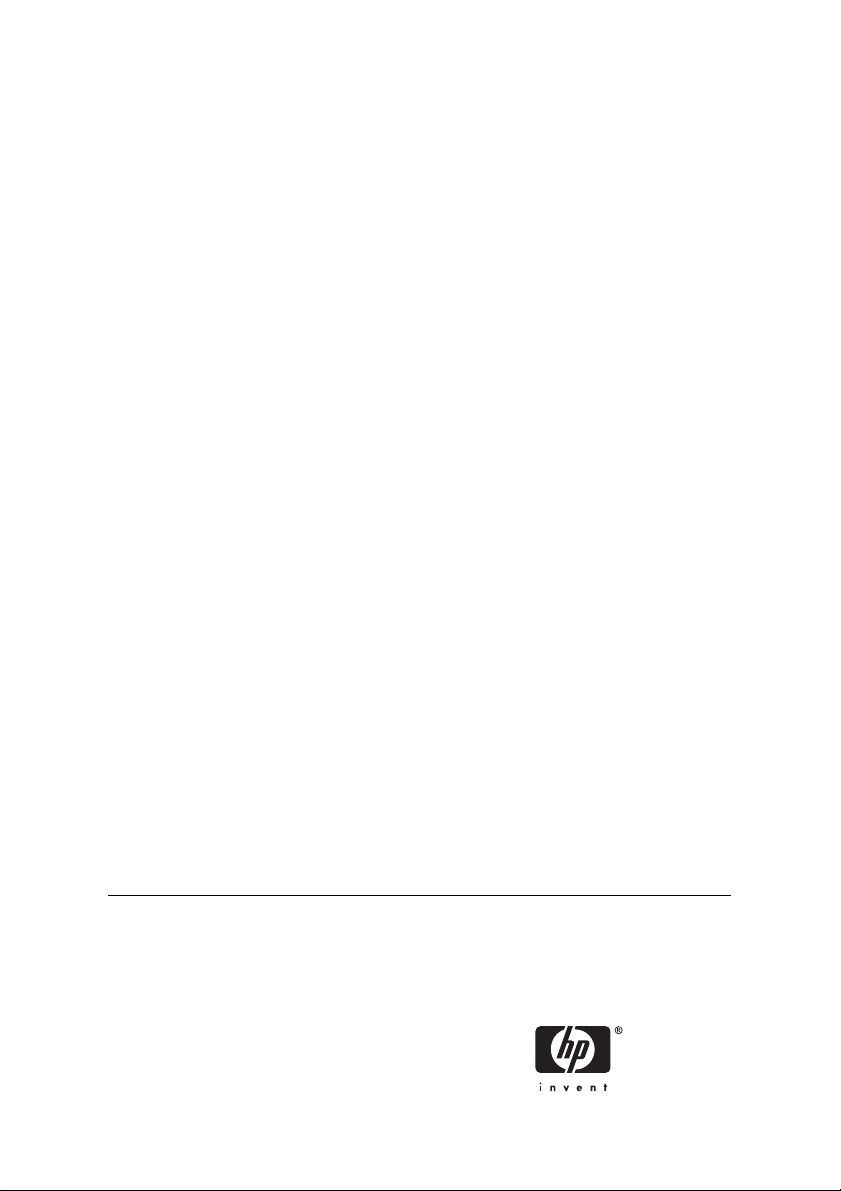
Druckerserie HP Designjet 8000s
Wartungshandbuch

Rechtliche Hinweise
Die Informationen in diesem Handbuch
können ohne Vorankündigung geändert
werden.
Hewlett-Packard übernimmt keinerlei
Gewährleistung bezüglich dieses Materials,
einschließlich, jedoch nicht beschränkt auf
die stillschweigende Garantie der
handelsüblichen Qualität oder Eignung für
einen bestimmten Zweck.
Hewlett-Packard haftet nicht für etwaige hier
enthaltene Fehler bzw. für Neben- oder
Folgeschäden, die in Verbindung mit der
Bereitstellung oder Verwendung dieses
Materials entstehen können.
Dieses Dokument darf ohne vorherige
schriftliche Genehmigung durch HewlettPackard weder ganz noch teilweise kopiert
oder in eine andere Sprache übersetzt
werden.
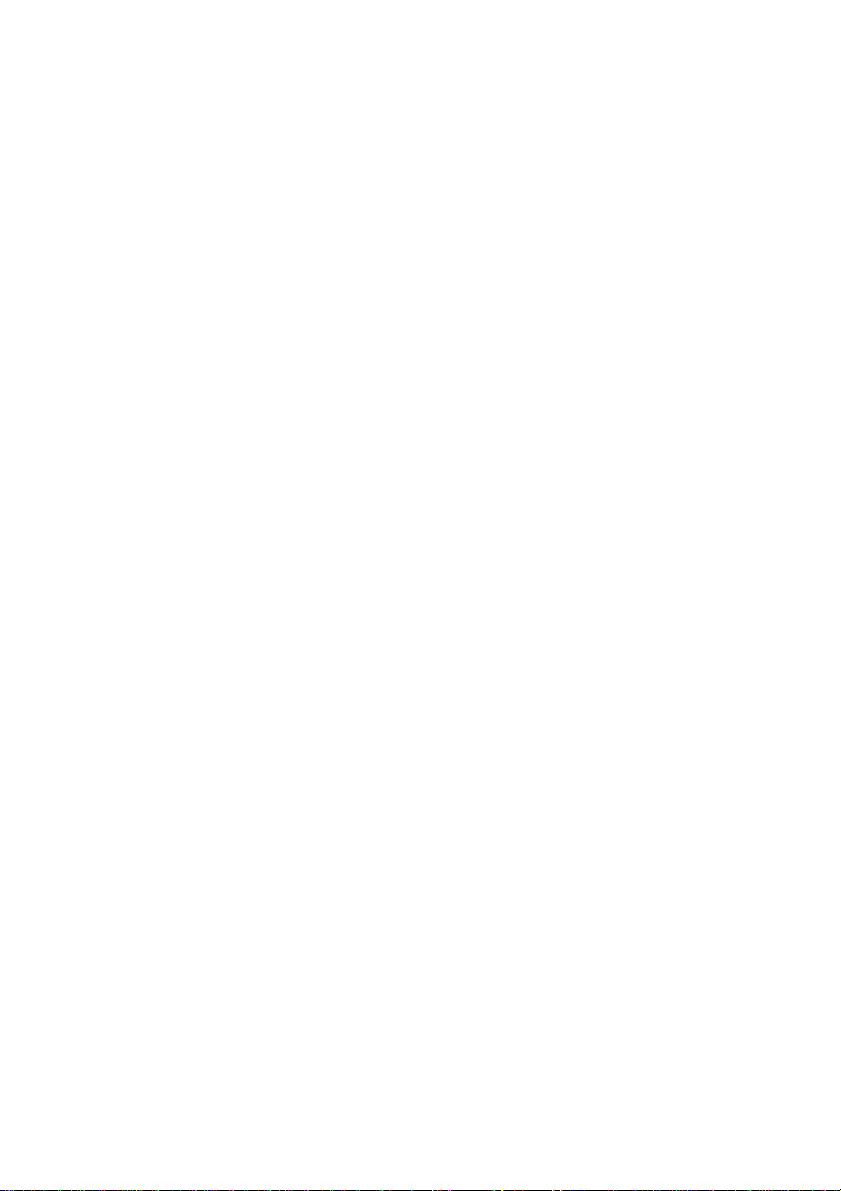
Inhaltsverzeichnis
1 Einführung
2 Regelmäßige Wartungsmaßnahmen
Tägliche Wartungsmaßnahmen ......................................................................................................... 4
Reinigen der Kapselungseinheit ................................................................................. 5
Austauschen der Flasche mit der Reinigungsflüssigkeit für Abstreifleisten ..................................... 12
Austauschen des Abstreifleistenschwamms .................................................................................... 18
Austauschen der Abstreifleiste ......................................................................................................... 24
Wenn der Drucker nach einem längeren Zeitraum wieder eingeschaltet wird (weniger als 2
Wochen) ........................................................................................................................................... 30
Reinigen des Tintensystems .................................................................................... 30
Treffen Sie Vorbereitungen für ein längeres Ausschalten des Druckers (2 bis 4 Wochen) ............. 32
Lagern des Tintensystems ....................................................................................... 32
Befüllen des Tintensystems ............................................................................................................. 33
Reinigen der Außenseite des Druckers ........................................................................................... 34
Reinigen des Druckkopfwagens ....................................................................................................... 35
Reinigen der vorderen Abdeckung und der Medienzufuhr ............................................................... 37
Reinigen der Druckplatte .................................................................................................................. 37
Austauschen der Abfalltintenflasche ................................................................................................ 39
Normale Druckkopfregeneration ...................................................................................................... 43
Drucken des Testmusters für die Tintendüsen ................................................................................ 45
DEWW iii
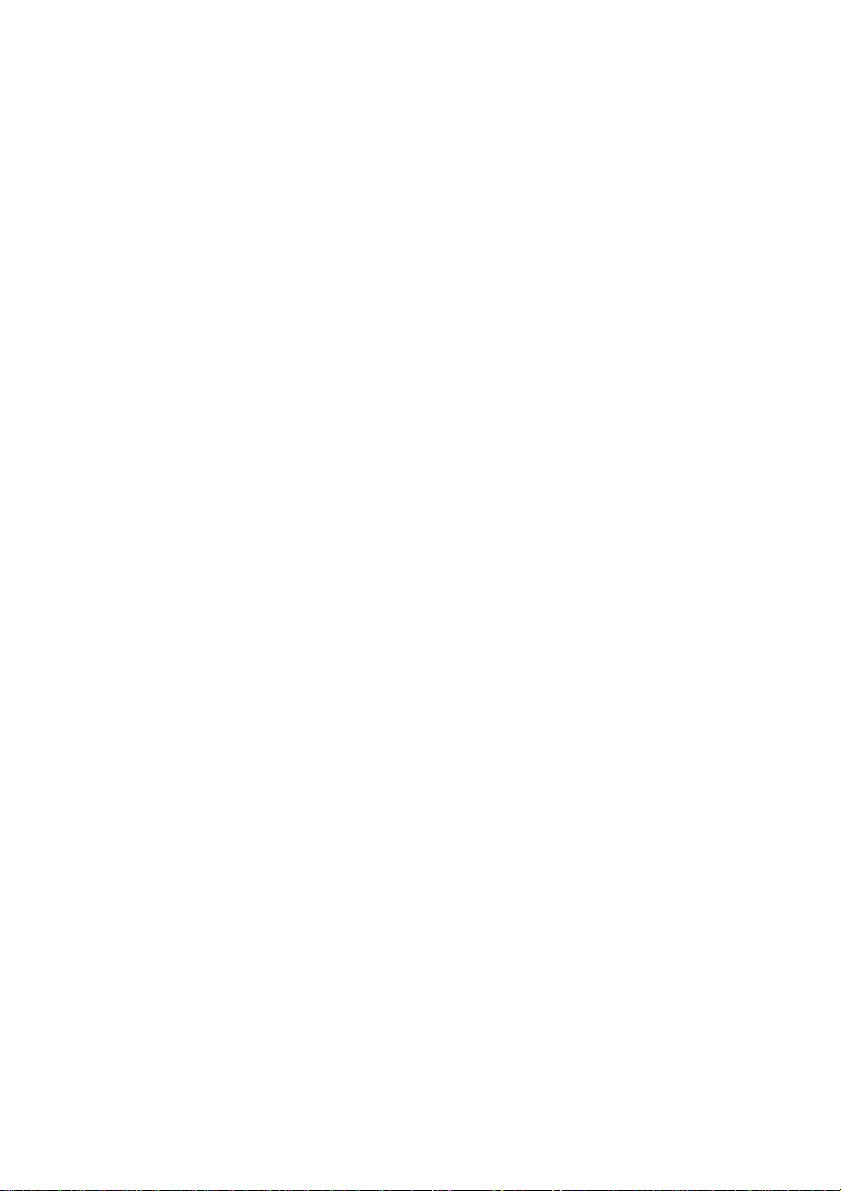
iv DEWW
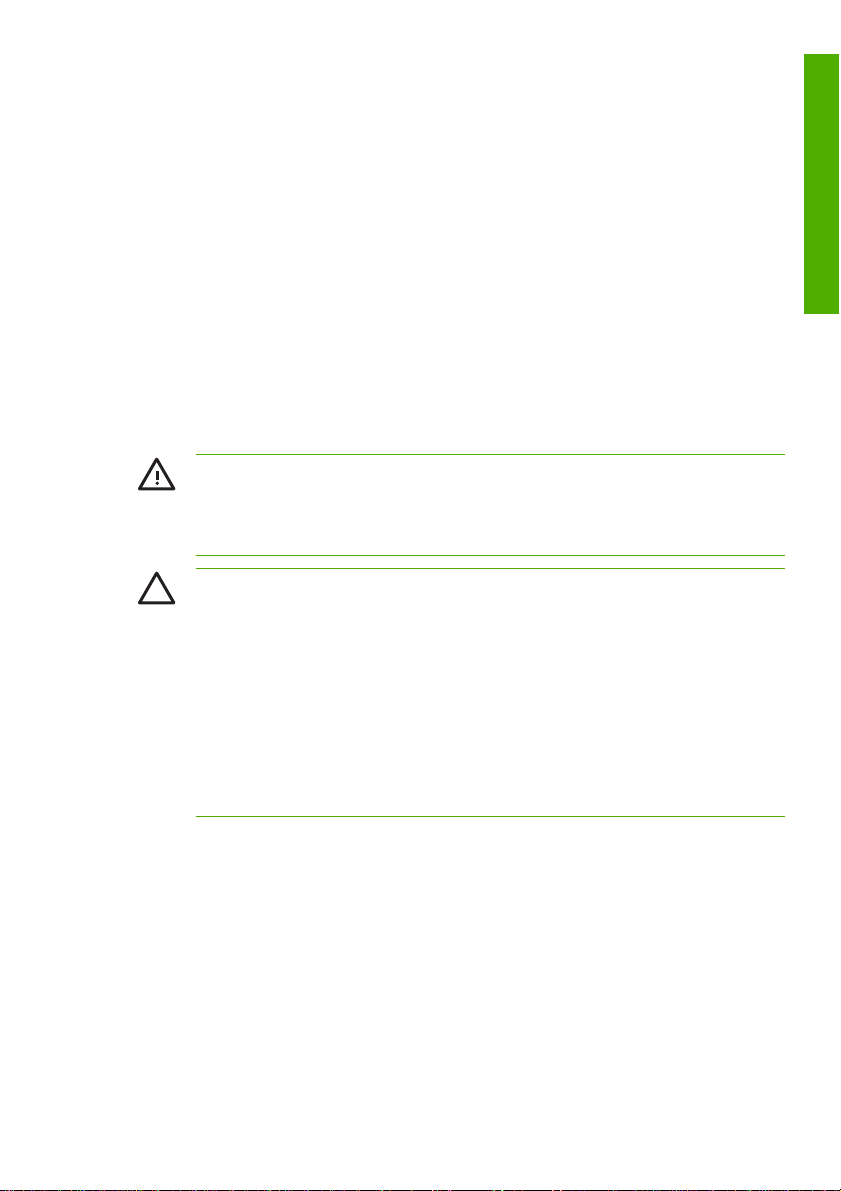
1 Einführung
In diesem Wartungshandbuch finden Sie Informationen zu den Überprüfungen und Wartungsmaßnahmen,
die regelmäßig durchgeführt werden müssen. Die hier beschriebenen Wartungsmaßnahmen sind auch im
Benutzerhandbuch für den Drucker zu finden. Wenn die täglichen Wartungsmaßnahmen nicht durchgeführt
werden, können die Druckköpfe beschädigt werden. Außerdem verlieren Sie Ihre
Gewährleistungsansprüche. Weitere Informationen zum Drucker HP Designjet 8000s finden Sie im
Benutzerhandbuch und in den Gewährleistunginformationen.
Lesen Sie erst die Informationen zu den Sicherheitsvorkehrungen und die Hinweise im Benutzerhandbuch,
bevor Sie die Wartungsmaßnahmen durchführen.
ACHTUNG! Schalten Sie den Drucker auf keinen Fall aus, ohne die entsprechenden
Maßnahmen durchzuführen. Selbst wenn das Tintensystem mit Lagerungsflüssigkeit befüllt ist,
dürfen Sie den Drucker nicht länger als vier Wochen ausgeschaltet lassen. Wenn der Drucker
länger als vier Wochen ausgeschaltet ist, kann er irreparabel beschädigt werden. Befolgen Sie
in allen anderen Fällen unbedingt die entsprechenden Wartungsanweisungen.
VORSICHT Der Drucker verfügt über eine interne Uhr, die das automatische Reinigen der
Druckköpfe ermöglicht. Bei diesem Vorgang wird Tinte durch die Druckköpfe geleitet, damit sie
in einem guten Zustand bleiben. Der Drucker reinigt die Druckköpfe automatisch und regelmäßig
nach dem letzten Druckvorgang. Wenn der Drucker ausgeschaltet ist oder keine Medien
eingelegt sind, wird diese Maßnahme nicht durchgeführt. Falls nicht von Zeit zu Zeit Tinte durch
die Druckköpfe fließt, trocknet die Resttinte in den Düsen ein. Ab einem bestimmten Zeitpunkt
ist keine Regeneration möglich, und die Druckköpfe können nicht mehr verwendet werden. Wenn
der Drucker für einen langen Zeitraum ausgeschaltet werden muss, wird das gesondert
erhältliche HP Tintensystem-Reinigungskit oder HP 780 Tintensystem-Lagerungskit benötigt, um
die Druckköpfe zu regenerieren oder zu schützen.
Die automatische Wartung und Reinigung wird NUR durchgeführt, wenn beim Einschalten und
Hochfahren des Druckers Medien eingelegt sind. Wird der Drucker über das Bedienfeld oder über
den Netzschalter an der Rückseite ausgeschaltet, wird diese Wartung NICHT durchgeführt.
Einführung
DEWW 1
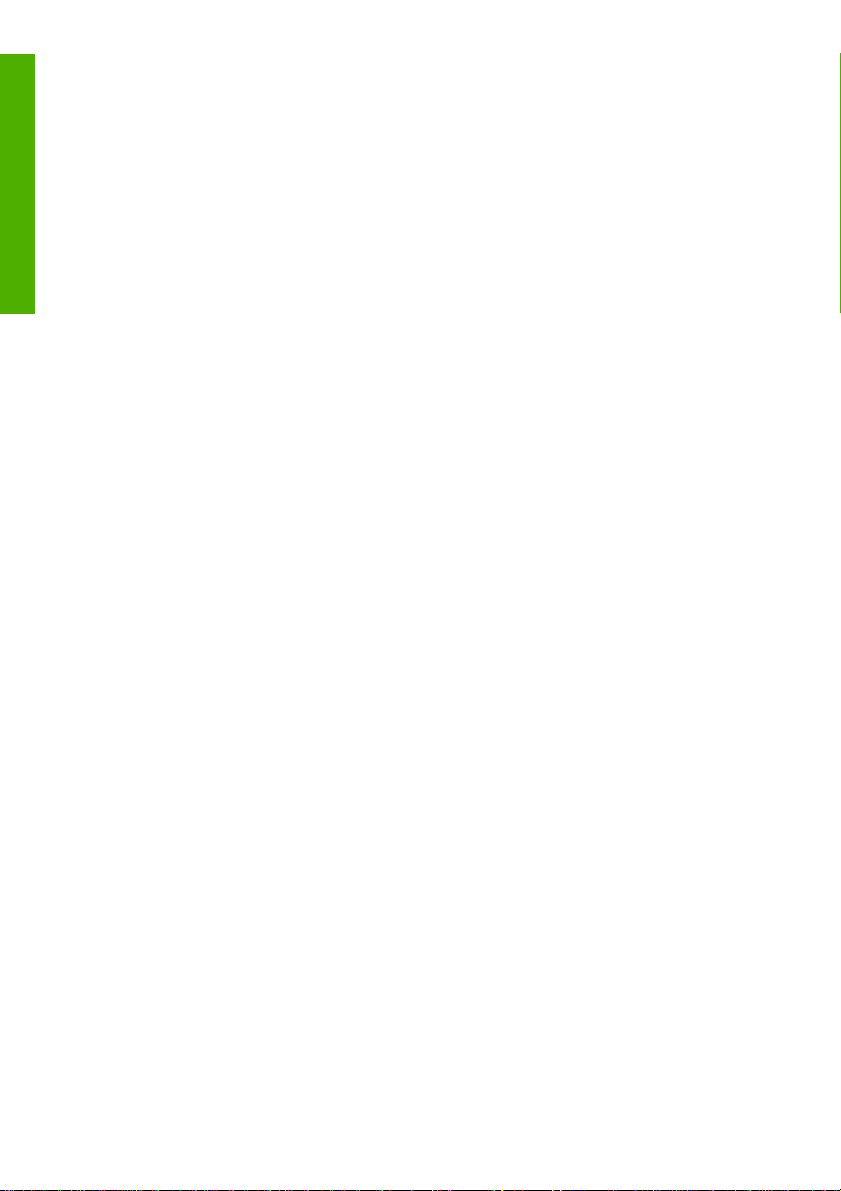
Einführung
2 Kapitel 1 Einführung DEWW
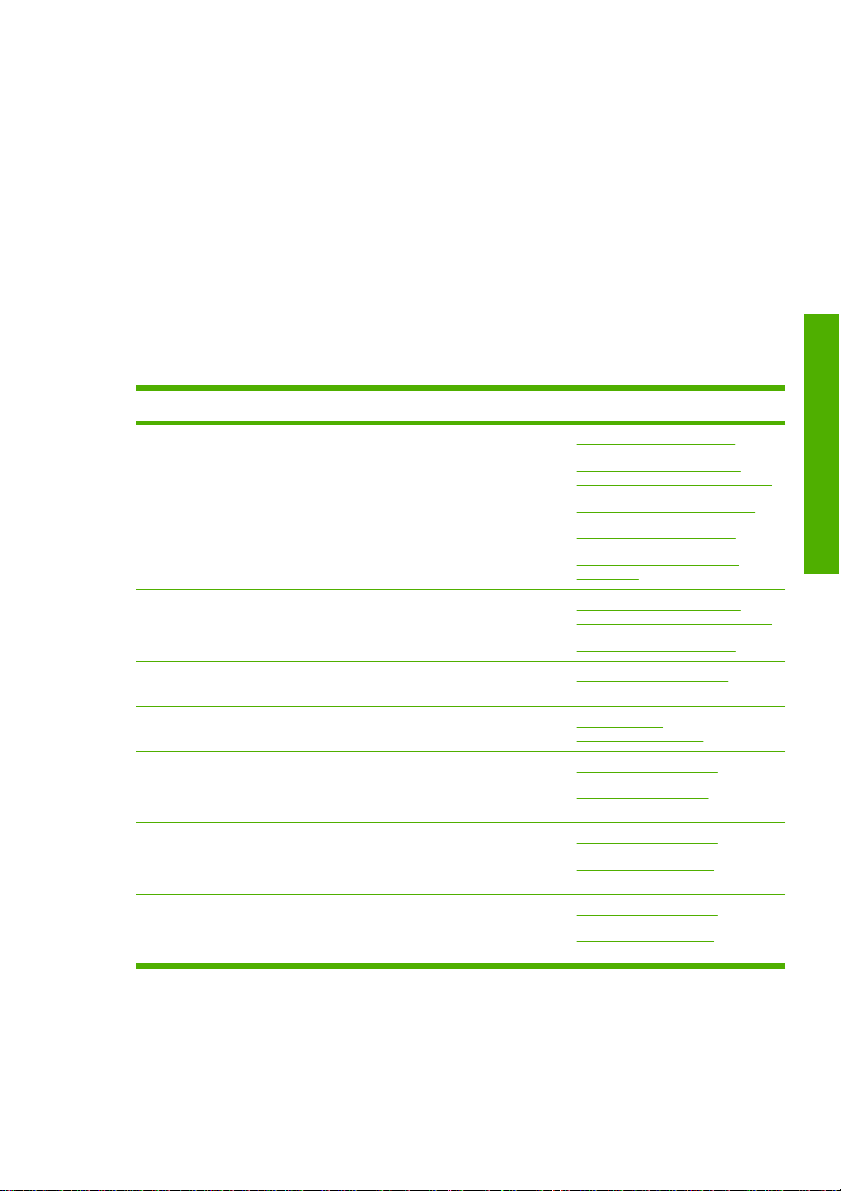
2 Regelmäßige Wartungsmaßnahmen
g
Der Drucker muss regelmäßig überprüft und gewartet werden. Die Überprüfungs- und
Wartungsmaßnahmen sind in der folgenden Tabelle aufgelistet. Genaue Informationen zu den
verschiedenen Maßnahmen können Sie über den zugehörigen Link anzeigen.
Maßnahmenliste
Kategorie Überprüfung/Wartung Siehe
Täglich Reinigen der Kapselungseinheit
Überprüfen des Füllstands der
Reinigungsflüssigkeit für Abstreifleisten
Überprüfen des Füllstands der
Abfalltintenflasche
Reinigen der Druckköpfe
Testdruck für Tintendüsen
Monatlich Austauschen der Flasche mit der
Abhängig vom Druckvolumen etwa alle
drei Monate
Alle sechs Monate Austauschen des
Der Drucker bleibt für einen längeren
Zeitraum ausgeschaltet (mehr als 2, aber
weniger als 4 Wochen)
Der Drucker war für einen längeren
Zeitraum ausgeschaltet (mehr als 2, aber
weniger als 4 Wochen)
Wenn der Drucker nach einem längeren
Zeitraum wieder eingeschaltet wird
(weniger als 2 Wochen)
Reinigungsflüssigkeit für Abstreifleisten
Reinigen der Druckköpfe
Austauschen der Abstreifleiste Austauschen der Abstreifleiste
Abstreifleistenschwamms
Reinigen des Tintensystems
Lagern des Tintensystems
Reinigen des Tintensystems
Befüllen des Tintensystems nach der
Reinigung
Reinigen des Tintensystems
Befüllen des Tintensystems nach der
Reinigung
Reinigen der Kapselungseinheit
Austauschen der Flasche mit der
Reinigungsflüssigkeit für Abstreifleisten
Austauschen der Abfalltintenflasche
Normale Druckkopfregeneration
Drucken des Testmusters für die
Tintendüsen
Austauschen der Flasche mit der
Reinigungsflüssigkeit für Abstreifleisten
Normale Druckkopfregeneration
Austauschen des
Abstreifleistenschwamms
Reinigen des Tintensystems
Lagern des Tintensystems nach dem
Reinigen des Tintensystems
Reinigen des Tintensystems
Befüllen des Tintensystems nach dem
Reinigen des Tintensystems
Reinigen des Tintensystems
Befüllen des Tintensystems
smaßnahmen
Regelmäßige
Wartun
DEWW 3
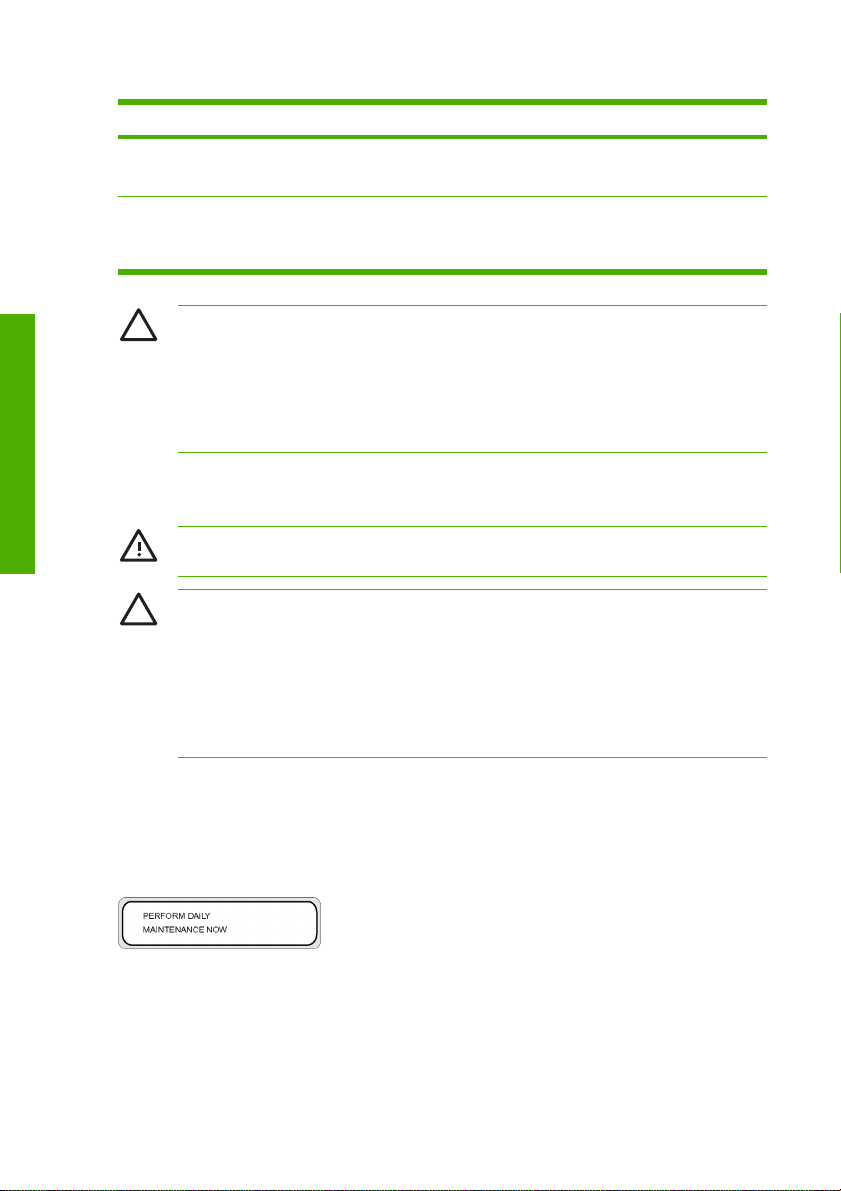
Kategorie Überprüfung/Wartung Siehe
g
Der Drucker soll für mehr als 4 Wochen
ausgeschaltet werden oder war für mehr
als 4 Wochen ausgeschaltet
Sonstiges Auf dem Bedienfeld wird eine
VORSICHT Für die Durchführung der Reinigungs- und Wartungsmaßnahmen wird das Tragen
Wartun
von Schutzbrillen und Handschuhen empfohlen.
Verwenden Sie ausschließlich HP Originalreinigungskits. Diese wurden speziell für die
Regelmäßige
smaßnahmen
Aufrechterhaltung einer hochwertigen Druckausgabe und für einen störungsfreien
Druckerbetrieb entwickelt. Wenn Sie nicht von HP hergestelltes Verbrauchsmaterial verwenden,
kann es zu einer Verschlechterung der Druckqualität, einer Fehlfunktion bzw. Beschädigung des
Druckers oder zu Gefährdungen kommen.
Tägliche Wartungsmaßnahmen
ACHTUNG! Wenn die täglichen Wartungsmaßnahmen nicht durchgeführt werden, können die
Druckköpfe beschädigt werden. Außerdem verlieren Sie Ihre Gewährleistungsansprüche.
VORSICHT Wenn Sie den Drucker für längere Zeit unbeaufsichtigt lassen, vergewissern Sie
sich vorher, dass der Drucker eingeschaltet ist, die Tintenpatronen voll sind, die
Abfalltintenflasche leer ist und Medien eingelegt sind, damit die automatische Wartung
(regelmäßig nach dem letzten Druckvorgang) in dieser Zeit erfolgreich durchgeführt werden
kann. Setzen Sie ggf. neue Tintenpatronen ein. Sie können die herausgenommenen
Tintenpatronen später zum Drucken verwenden, wenn sie noch Tinte enthalten. Die
Tintenpatronen müssen sachgemäß aufbewahrt werden und dürfen nicht wieder eingesetzt
werden, wenn das auf dem Etikett aufgebrachte Installationsdatum mehr als drei Monate
überschritten ist.
Wenden Sie sich an den HP Support.
Aufforderung angezeigt, den
Kundendienst anzurufen. Wenden Sie
sich an den HP Support.
Durch die tägliche Druckkopfwartung werden eine optimale Druckqualität und der bestmögliche Zustand
der Druckköpfe gewährleistet. Die Tinte in den Druckern der Serie HP Designjet 8000s trocknet sehr
schnell, und die Wartung stellt sicher, dass die Tinte nicht in der Kapselungseinheit, den Abstreifleisten,
den Tintenzuleitungen und den Druckköpfen eintrocknet.
Wenn die folgende Meldung angezeigt wird, führen Sie unverzüglich die täglichen Wartungsmaßnahmen
durch:
Reinigen der Kapselungseinheit
●
Überprüfen des Füllstands der Reinigungsflüssigkeit für Abstreifleisten
●
4 Kapitel 2 Regelmäßige Wartungsmaßnahmen DEWW
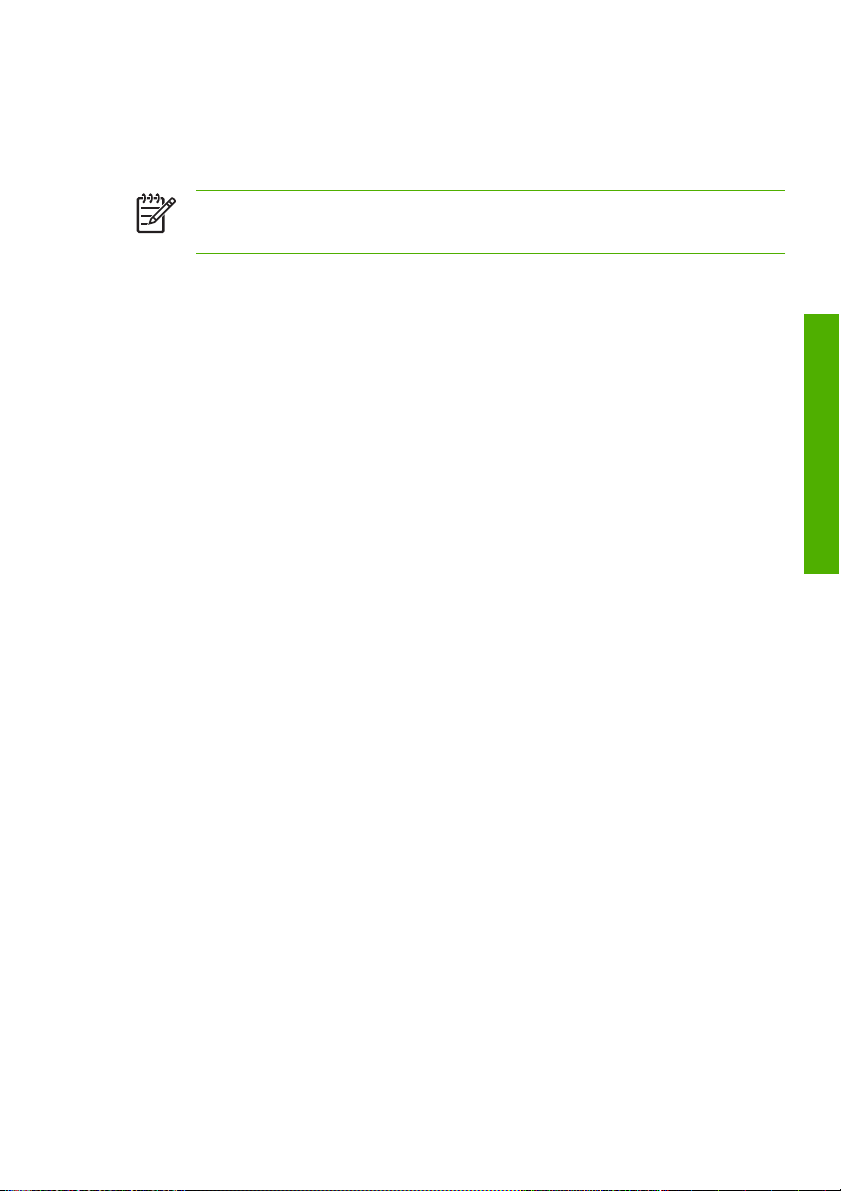
Überprüfen des Füllstands der Abfalltintenflasche
g
●
Durchführen der normalen Druckkopfreinigung
●
Drucken des Testmusters für die Tintendüsen
●
Hinweis Führen Sie diese Maßnahmen jeden Tag vor dem Drucken durch.
Verwenden Sie immer die Reinigungsflüssigkeit und die Hilfsmittel, die angegeben sind.
Reinigen der Kapselungseinheit
Bei dieser Reinigung werden getrocknete Tintenrückstände und andere Verschmutzungen von der
Kapselungseinheit entfernt.
1. Öffnen Sie das Schubfach (1) mit dem Reinigungskit.
smaßnahmen
Regelmäßige
Wartun
DEWW Tägliche Wartungsmaßnahmen 5
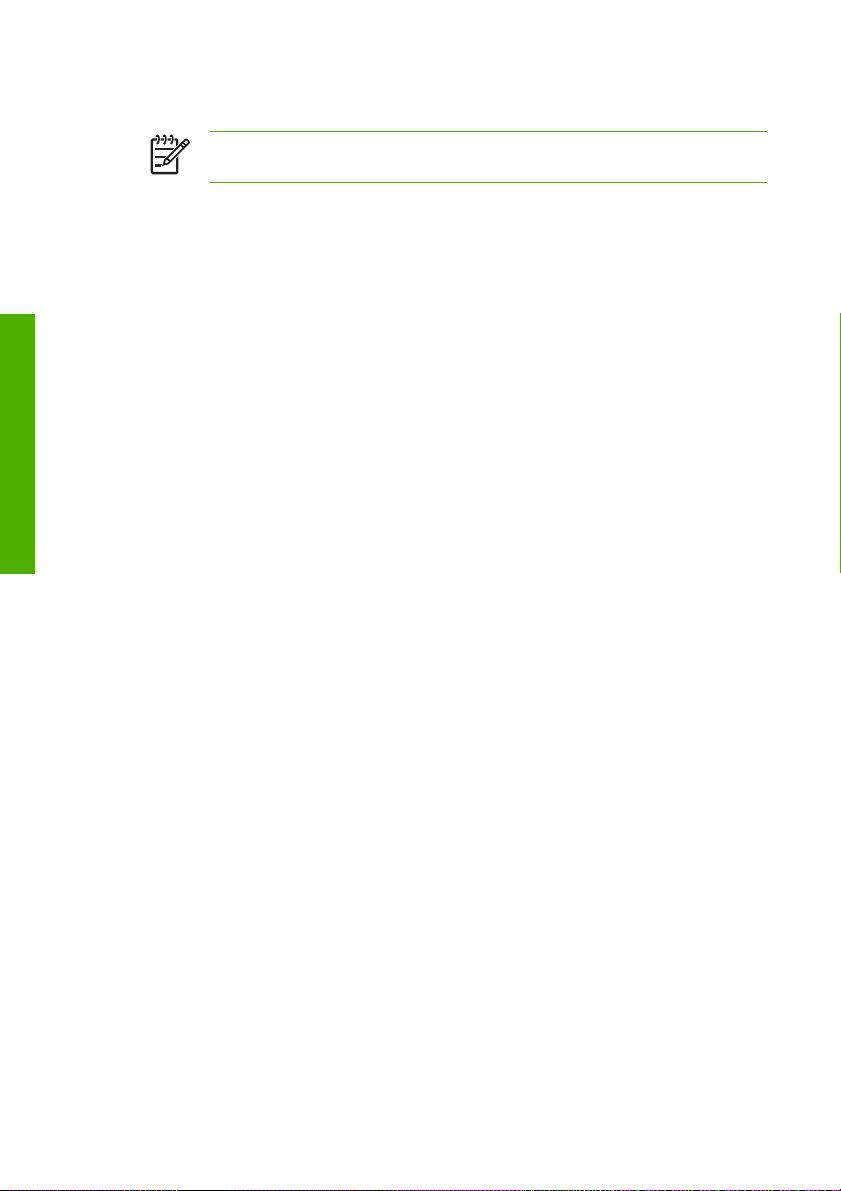
Wartun
g
Regelmäßige
smaßnahmen
2. Nehmen Sie das HP 780 Reinigungskit für Kapselungseinheiten aus dem Schubfach heraus.
Hinweis Sie können auch das HP 790 Reinigungskit für Kapselungseinheiten verwenden.
Das HP 790 Reinigungskit enthält nur Reinigungsstäbchen (keine Rollen).
1. Reinigungsflüssigkeit für Kapselungseinheiten
2. Griffstück für Rollen
3. Reinigungsrolle
4. Reinigungsstäbchen
5. Einweghandschuhe aus Latex oder Nitril(R)
3. Ziehen Sie die Einweghandschuhe aus Latex oder Nitril(R) über.
4. Bringen Sie eine neue Reinigungsrolle am Griffstück an.
6 Kapitel 2 Regelmäßige Wartungsmaßnahmen DEWW
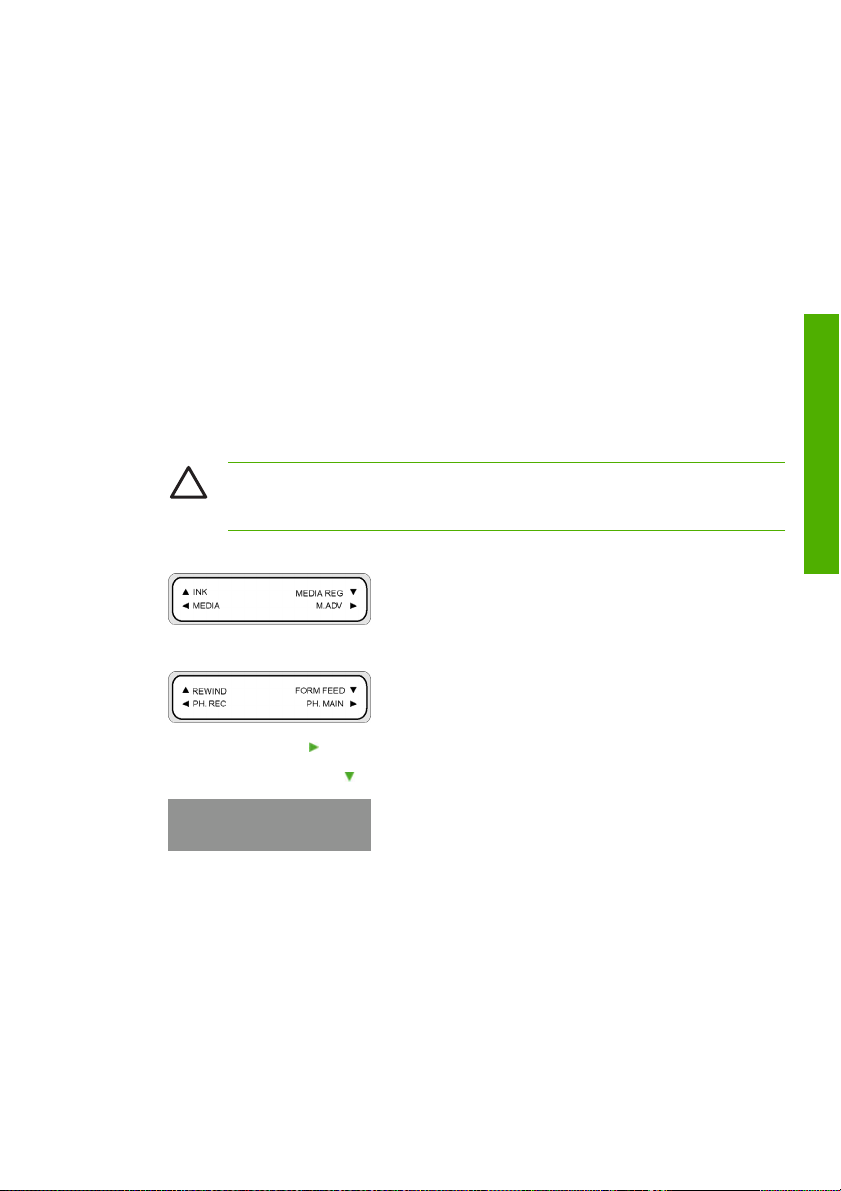
5. Tauchen Sie die Reinigungsrolle (1) in die Reinigungsflüssigkeit für Kapselungseinheiten (2).
g
VORSICHT Verwenden Sie zum Reinigen unbedingt die Reinigungsflüssigkeit für
Kapselungseinheiten und nicht die Reinigungsflüssigkeit für Abstreifleisten, da sonst die
Druckköpfe beschädigt werden könnten.
6. Drücken Sie die Taste ONLINE, um den Drucker offline zu schalten.
7. Drücken Sie die Taste UMSCHALTEN, um das Menü DK. WART auszuwählen.
smaßnahmen
Regelmäßige
Wartun
8. Drücken Sie die Taste , um das Menü DK. WART auszuwählen.
9. Markieren Sie mit der Taste
10. Drücken Sie erneut die Taste OK, um Ihre Auswahl zu bestätigen.
Der Druckkopfwagen wird nun automatisch auf die linke Seite des Druckers gefahren, damit die
Kapselungseinheit besser zugänglich ist. Auf dem Bedienfeld wird die Meldung WAGEN WIRD
BEWEGT – BITTE WARTEN angezeigt.
DEWW Tägliche Wartungsmaßnahmen 7
die Option KAPPE REINIGEN, und drücken Sie die Taste OK.
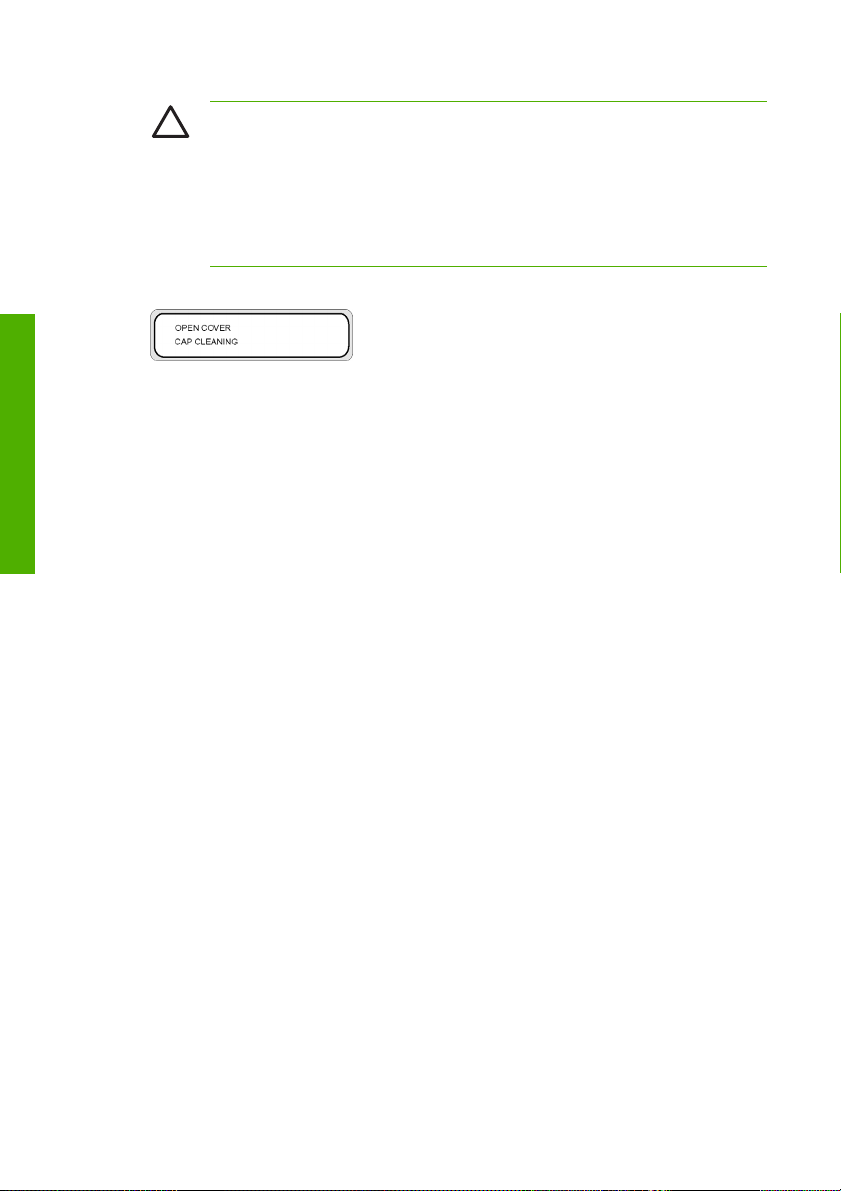
Wartun
g
Regelmäßige
smaßnahmen
VORSICHT Einige Medientypen neigen in der Nähe der Heizvorrichtungen zur
Wellenbildung, wenn sie für eine längere Zeit nicht bewegt werden. Es empfiehlt sich daher,
vor dem Reinigungsvorgang etwa 20 cm Medium in den Drucker einzuführen. Auf diese
Weise vermeiden Sie mögliche Beschädigungen an den Druckköpfen, die bei Berührung
mit hervorstehenden Medienteilen entstehen könnten.
Sobald sich der Wagen nicht mehr in der Kapselungseinheit befindet, muss die Reinigung
so schnell wie möglich durchgeführt werden, damit die Druckköpfe nicht dauerhaft
beschädigt werden. Der Drucker gibt während des gesamten Vorgangs ein Warnsignal aus.
11. Wenn die folgende Meldung anzeigt wird, öffnen Sie die vordere Abdeckung (1).
12. Öffnen Sie die Abdeckung der rechten Wartungsstation (1).
13. Reinigen Sie die Oberseite aller sechs Kappen wie folgt:
a. Befeuchten Sie jede Kappe, indem Sie auf ihrer Oberseite einmal vor und zurück rollen.
8 Kapitel 2 Regelmäßige Wartungsmaßnahmen DEWW
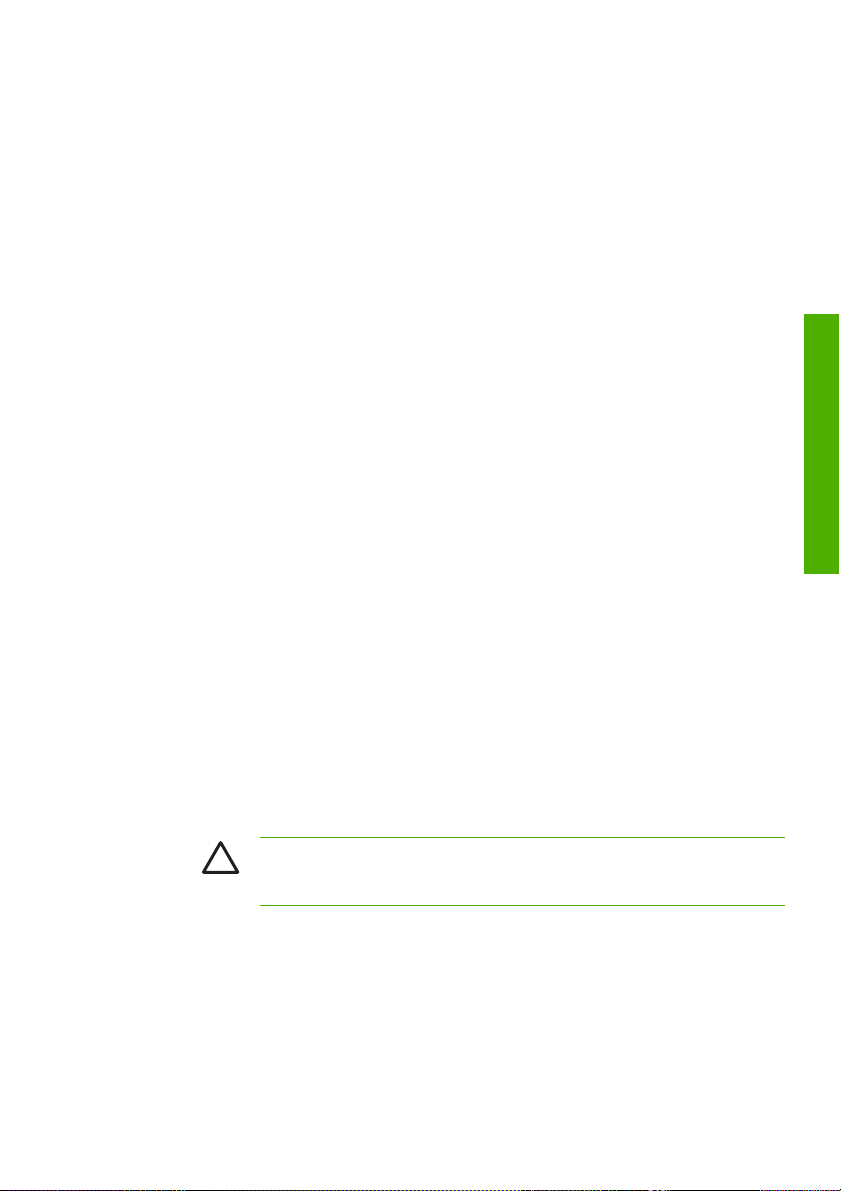
b. Reinigen Sie jede Kappe (1), indem Sie zehnmal über ihre Oberseite rollen.
g
14. Wenn die Kappen immer noch nicht sauber sind oder sich an ihren Rändern Schmutzpartikel befinden,
fahren Sie wie folgt fort:
a. Tauchen Sie ein neues Reinigungsstäbchen (1) in die Reinigungsflüssigkeit für
Kapselungseinheiten (2).
smaßnahmen
Regelmäßige
Wartun
VORSICHT Verwenden Sie zum Reinigen unbedingt die Reinigungsflüssigkeit für
Kapselungseinheiten und nicht die Reinigungsflüssigkeit für Abstreifleisten, da sonst
die Druckköpfe beschädigt werden könnten.
DEWW Tägliche Wartungsmaßnahmen 9

Wartun
g
Regelmäßige
smaßnahmen
b. Reinigen Sie den äußeren Rand und die Oberseite aller sechs Kappen.
15. Schließen Sie die Abdeckung der rechten Wartungsstation (1).
16. Schließen Sie die vordere Abdeckung (1).
10 Kapitel 2 Regelmäßige Wartungsmaßnahmen DEWW
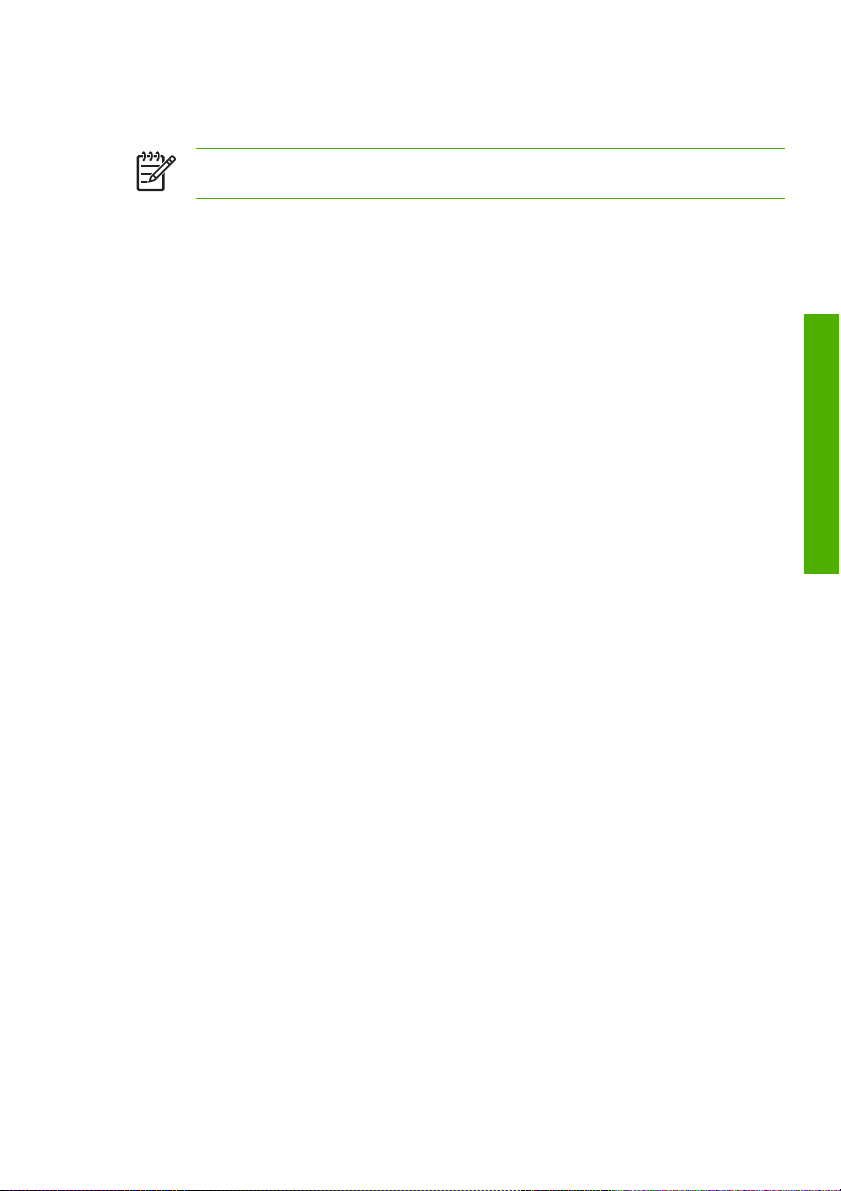
Der Druckkopfwagen wird nun automatisch in seine Ausgangsposition in der rechten Wartungsstation
g
gefahren.
Hinweis Überprüfen Sie nach der Kappenreinigung anhand des Testmusters
DÜSENDRUCK, ob alle Tintendüsen an den Druckköpfen funktionieren.
smaßnahmen
Regelmäßige
Wartun
DEWW Tägliche Wartungsmaßnahmen 11
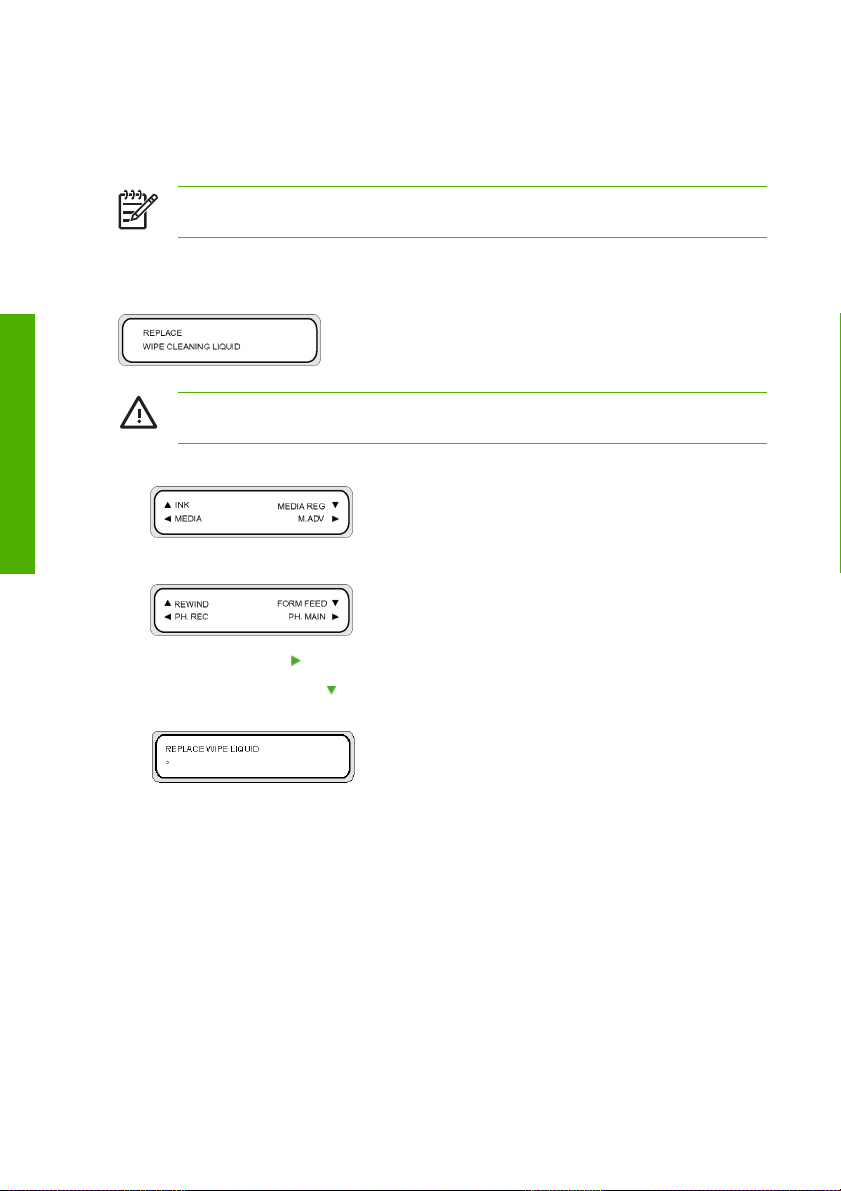
Austauschen der Flasche mit der Reinigungsflüssigkeit für
g
Abstreifleisten
Hinweis Die Reinigungsflüssigkeit weist nach einiger Zeit Verunreinigungen auf. Dies ist ganz
normal, da sie ja dazu verwendet wird, die Abstreifleiste zu reinigen.
Die Reinigungsflüssigkeit sorgt dafür, dass die Abstreifleisten die Druckköpfe richtig reinigen können.
Überprüfen Sie den Füllstand der Reinigungsflüssigkeit jeden Monat oder wenn die folgende Meldung
angezeigt wird:
Wartun
Regelmäßige
smaßnahmen
ACHTUNG! Achten Sie darauf, dass die Reinigungsflüssigkeit nicht auf die anderen
Komponenten des Druckers tropft.
1. Drücken Sie die Taste ONLINE.
2. Drücken Sie die Taste UMSCHALTEN, um das Menü DK. WART auszuwählen.
3. Drücken Sie die Taste , um das Menü DK. WART auszuwählen.
4. Markieren Sie mit der Taste
OK.
die Option ABSTREIFSCHWAMM ERS, und drücken Sie die Taste
5. Drücken Sie erneut die Taste OK, um Ihre Auswahl zu bestätigen.
12 Kapitel 2 Regelmäßige Wartungsmaßnahmen DEWW
